 Безпечний режим Windows - дуже зручний і потрібний інструмент. На комп'ютерах, заражених вірусами або при проблемах з драйверами устаткування, безпечний режим може виявитися єдиним способом вирішити проблему з комп'ютером.
Безпечний режим Windows - дуже зручний і потрібний інструмент. На комп'ютерах, заражених вірусами або при проблемах з драйверами устаткування, безпечний режим може виявитися єдиним способом вирішити проблему з комп'ютером.
При завантаженні Windows в безпечному режимі, не завантажується якесь стороннє програмне забезпечення або драйвера, таким чином, підвищується ймовірність того, що завантаження відбудеться успішно, а Ви зможете виправити проблему в безпечному режимі.
Додаткова інформація: Додавання запуску безпечного режиму в меню завантаження Windows 8
Коли може допомогти безпечний режим
Зазвичай, при старті Windows завантажується цілий набір програм в автозапуску, драйвера для різних пристроїв комп'ютера і інші компоненти. У разі, якщо на комп'ютері присутній шкідливе програмне забезпечення або є нестабільні драйвера, що викликають появу синього екрану смерті (BSOD), безпечний режим може допомогти виправити ситуацію.

У безпечному режимі операційна система використовує низький дозвіл екрана, инициализирует тільки необхідне апаратне забезпечення і (майже) не завантажує сторонніх програм.Це дозволяє завантажити Windows, коли його завантаженні заважають якраз ці речі.
Таким чином, якщо з якоїсь причини Ви не можете нормально завантажити Windows або на комп'ютері постійно з'являється синій екран смерті, слід спробувати використовувати безпечний режим.
Як запустити безпечний режим
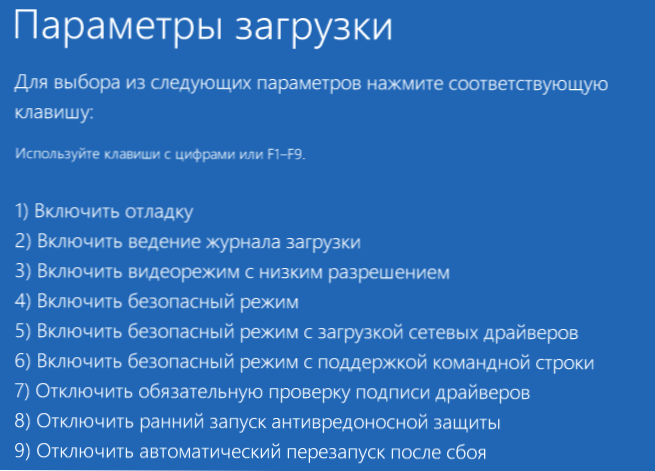
За ідеєю, Ваш комп'ютер повинен сам запустити безпечний режим Windows, якщо збій відбувається при завантаженні, тим не менш, іноді буває необхідний ручний запуск безпечного режиму, який виробляється в такий спосіб:
- В Windows 7 і більш ранніх версіях: необхідно натиснути F8 після включення комп'ютера, в результаті з'явиться меню, в якому можна вибрати завантаження в безпечному режимі. Більш докладно про це в статті Безпечний режим Windows 7
- В Windows 8: Потрібно натиснути Shift і F8 при включенні комп'ютера, однак це може і не спрацювати. Більш детально: як запустити безпечний режим Windows 8.
Що саме можна виправити в безпечному режимі
Після того, як Ви запустили безпечний режим, можна зробити наступні дії з системою, що дозволяють виправити помилки комп'ютера:
- Перевірити комп'ютер на віруси, Виконати лікування вірусів - дуже часто ті віруси, які антивірус не може видалити в звичайному режимі, легко видаляються в безпечному.Якщо у Вас немає антивіруса, можна встановити його, перебуваючи в безпечному режимі.
- Запустити відновлення системи - якщо зовсім недавно комп'ютер працював стабільно, а тепер почалися збої, скористайтеся відновленням системи, щоб повернути комп'ютер до того стану, в якому він був раніше.
- Видалити встановлене програмне забезпечення - якщо проблеми з запуском або роботою Windows почалися після того, як була встановлена якась програма або гра (особливо це стосується програм, які визначають власні драйвера), став з'являтися синій екран смерті, то можна видалити встановлене програмне забезпечення в безпечному режимі. Дуже ймовірно, що після цього комп'ютер завантажиться нормально.
- Оновити драйвера обладнання - за умови, що нестабільність системи викликають системні драйвера пристроїв, Ви можете завантажити та встановити останні драйвера з офіційних сайтів виробників обладнання.
- Видалити банер з робочого столу - безпечний режим з підтримкою командного рядка - один з основних способів позбутися від смс-здирника, як це зробити детально описано в інструкції Як прибрати банер з робочого столу.
- Подивитися, чи проявляються збої в безпечному режимі - якщо при звичайній завантаженні Windows з комп'ютером проблеми - синій екран смерті, автоматична перезавантаження або подібні, а в безпечному режимі вони відсутні, то, швидше за все, проблема програмна. Якщо ж, навпаки, комп'ютер не працює і в безпечному режимі, викликаючи все ті ж збої, то є ймовірність, що вони викликані апаратними проблемами. Варто зазначити, що нормальна робота в безпечному режимі не гарантує того, що немає апаратних проблем - буває, що вони виникають тільки при високому завантаженні устаткування, наприклад, відеокарти, чого в безпечному режимі не відбувається.

Ось деякі з тих речей, які можна зробити в безпечному режимі. Це далеко не повний список. У деяких випадках, коли рішення і діагностика причин виниклої проблеми займає недозволено тривалий час і забирає багато сил, найкращим варіантом може стати перевстановлення Windows.












